La aplicación insignia de mensajería instantánea de Apple, iMessage, ha sido parte del ecosistema de Apple durante la última década. Una actualización sobre la tecnología anterior de SMS y MMS, permite a los usuarios compartir no solo texto e imágenes, sino también videos, contactos, calendarios y mucho más. Si tienes un nuevo iPhone o te estás actualizando a un modelo más nuevo, es probable que te hayas encontrado con uno o dos problemas. Uno de los problemas frecuentes es la alerta de "Activación fallida" de su aplicación iMessage .
Tabla de contenido:
- Comprueba tu conexión a Internet
- Actualizar a la última versión de iOS
- Reinicie el dispositivo después de apagar iMessage
- Mira la hora
- Inspecciona tu plan celular
- Consulta tu crédito prepago
Qué causa el error "Activación fallida" con iMessage
Además de la causa mencionada anteriormente de actualizar u obtener un nuevo iPhone, el error de "Activación fallida" de iMessage también podría deberse a un cambio de proveedor de servicio móvil o de Internet. La causa casi siempre es un software, por lo que ir a una tienda de Apple no le servirá de mucho, ya que puede solucionar el problema fácilmente mediante los siguientes métodos que enumeramos a continuación.
1. Comprueba tu conexión a Internet
Una de las primeras cosas que debe verificar es que tiene una conexión Wi-Fi estable a su dispositivo. En la mayoría de los casos, la conectividad Wi-Fi es deficiente y iMessage no puede conectarse y sincronizarse con el servidor de Apple. Si tiene cualquier otro dispositivo Wi-Fi disponible, vaya a Configuración-> Wi-Fi y luego ingrese la contraseña del otro dispositivo.
Si no estás en casa o el problema persiste, también puedes verificar usando tus datos móviles. Para hacer esto, vaya a Configuración > Celular y active la opción Datos celulares y vea si eso hace la diferencia.
2. Actualizar a la última versión de iOS
Mantener actualizado el firmware de su dispositivo es esencial. Las razones son bastante simples: mantener su dispositivo estable y libre de errores. Por lo general, las actualizaciones se administran automáticamente y se solicita a los usuarios que las instalen.
Sin embargo, a veces tendrá que comprobar las actualizaciones automáticamente. Para solucionar esto, vaya a Configuración > General > Actualización de software . Asegúrate de estar conectado a Wi-Fi de antemano. Si hay una actualización disponible, te pedirá que tengas más del 50 % de carga o que conectes el cargador. Cumple cualquiera de estas dos condiciones y comenzará tu actualización. Debe tener en cuenta que no podrá usar su teléfono mientras instala la actualización.
3. Reinicie el dispositivo después de apagar iMessage
iOS puede ser el mejor sistema operativo móvil que existe, pero aún no es perfecto. Un pequeño error puede ser la causa de su preocupación y una solución antigua pero rápida y simple puede ser lo que requiere.
Esto es lo que debe hacer:
- Vaya a Configuración > Mensajes .
- Desactiva la opción iMessage .
- Después de esto, borre su RAM tocando dos veces el botón de inicio y deslizando hacia arriba todas las aplicaciones abiertas allí.
- Luego presione el botón del lado izquierdo hacia arriba hasta que aparezca una ventana emergente Deslice para apagar . Desliza el dedo por la pantalla.
- Espere al menos 30 segundos para que se reinicie.
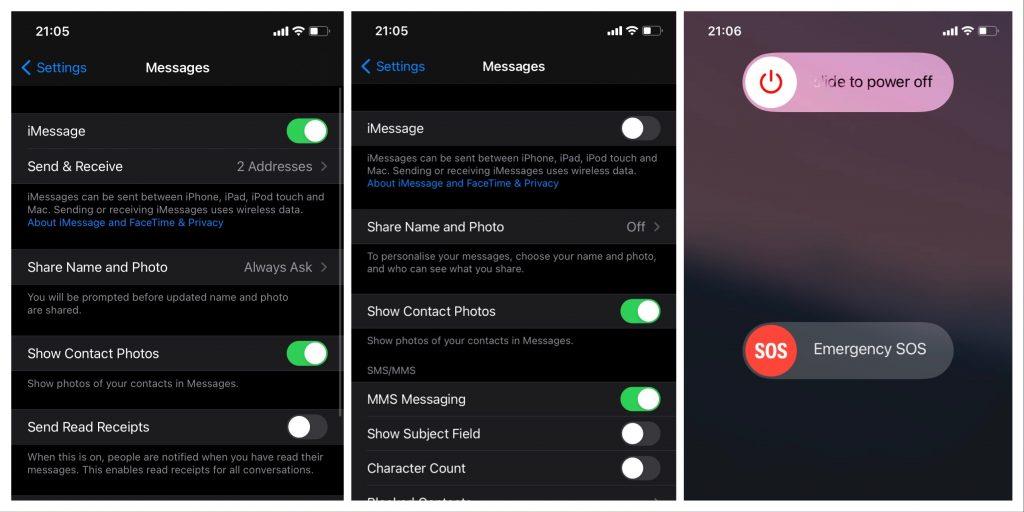
- Vuelva a encenderlo usando el botón del lado izquierdo.
- Ahora regresa nuevamente a Configuración > Mensajes
- Activa la opción iMessage .
4. Consulta la hora
Si hubiera adquirido un iPhone nuevo o tal vez uno usado, es probable que su hora predeterminada sea diferente de su hora local. Para verificar iMessage y muchas otras aplicaciones, Apple sincronizará la hora actual del dispositivo con su hora local actual. Si son diferentes, puede recibir un mensaje de error como Activación fallida entre muchos otros.
Para deshacerse de esto:
- Vaya a Configuración > General > Fecha y hora .
- Desactive la opción Establecer automáticamente .
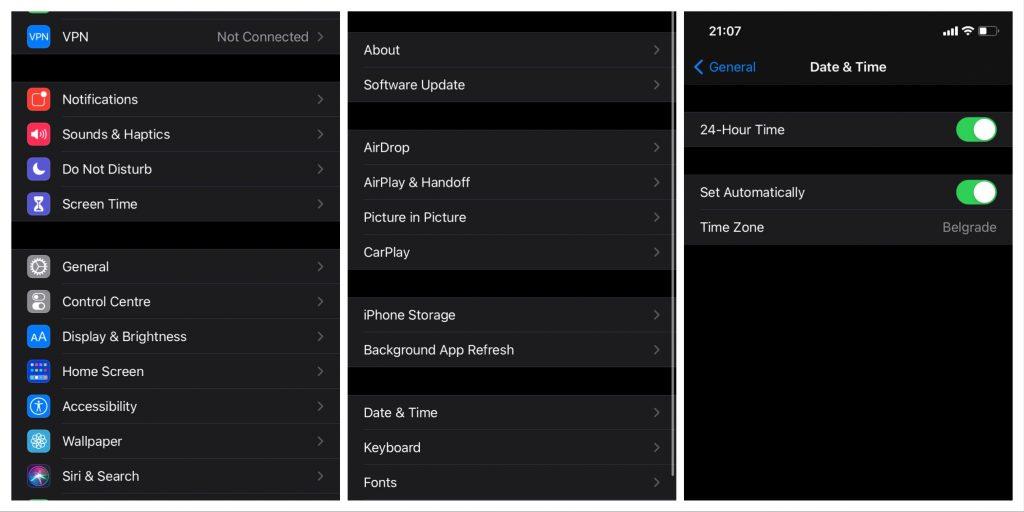
- Entonces debe ingresar su hora actual correctamente.
- Después de esto, active la opción Establecer automáticamente .
Su iPhone y la hora local ahora deberían estar sincronizados.
5. Inspecciona tu plan celular
Apple necesita enviarte un SMS único para verificar iMessage por ti. El SMS que te envía Apple no es visible pero exhibe principios de encapsulación y abstracción, y el teléfono confirma automáticamente la verificación sin notificártelo a ti, el usuario.
Para que Apple envíe este SMS desde su servidor a su iPhone, utilizan la función de SMS de su servicio de operador. Debe comunicarse con el servicio de su operador para verificar si tiene servicios de SMS incluidos en su plan telefónico. De lo contrario, debe pedirle a su operador que los configure.
6. Consulta tu crédito prepago
Si el servicio de SMS está disponible en su plan de teléfono actual, tal vez esté utilizando el servicio de su proveedor actual con un plan prepago. Si tiene un plan prepago y recibe el mensaje "Activación fallida" en su aplicación iMessage, es probable que no haya suficiente recarga para permitir que Apple le envíe un SMS de verificación.
Para resolver esto, deberá agregar más dinero a su cuenta prepaga hasta que sea suficiente para que Apple le envíe el correo electrónico de verificación y habilite iMessage.
Por ahora, esto es todo lo que puede hacer por su cuenta. Si su problema sigue sin resolverse después de nuestra extensa guía, debe comunicarse con el soporte de Apple. En caso de que tenga comentarios, preguntas o nuevas sugerencias que puedan ayudar a otros, asegúrese de escribirlas en los comentarios a continuación.

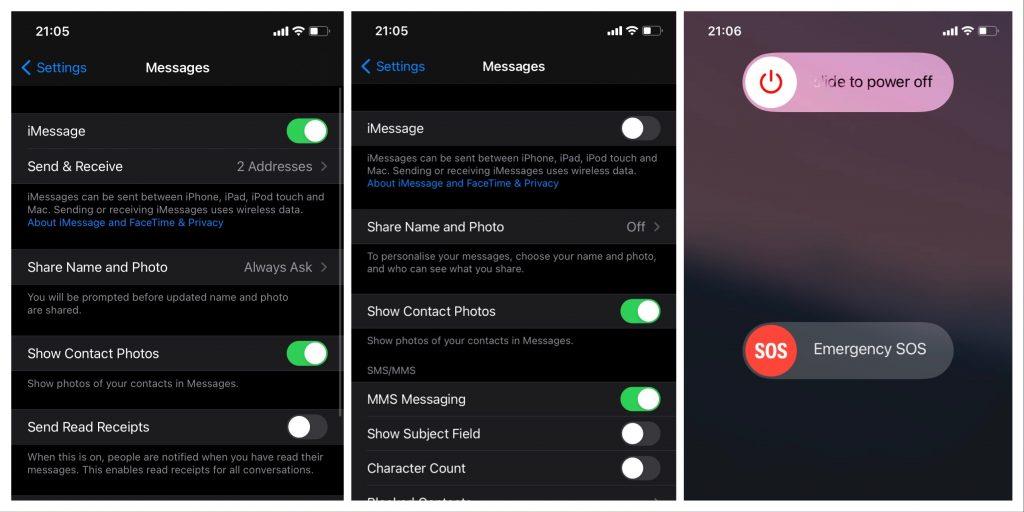
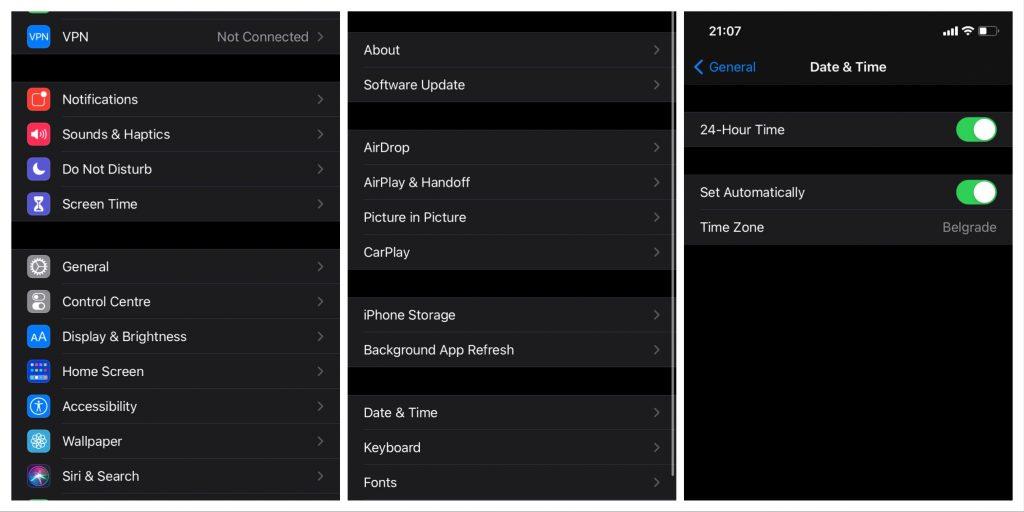

![[CORREGIDO] ¿Cómo arreglar el cambio de avatar de Discord demasiado rápido? [CORREGIDO] ¿Cómo arreglar el cambio de avatar de Discord demasiado rápido?](https://luckytemplates.com/resources1/images2/image-5996-0408150905803.png)
![Solucione el error ESRV_SVC_QUEENCREEK en Windows 10/11 [3 CORRECCIONES] Solucione el error ESRV_SVC_QUEENCREEK en Windows 10/11 [3 CORRECCIONES]](https://luckytemplates.com/resources1/images2/image-4622-0408151111887.png)
![[Mejores soluciones] Arreglar DS4Windows que no detecta el controlador en Windows 10 [Mejores soluciones] Arreglar DS4Windows que no detecta el controlador en Windows 10](https://luckytemplates.com/resources1/images2/image-6563-0408150826477.png)
![[CORREGIDO] Errores de Rise of the Tomb Raider, fallas, caída de FPS, NTDLL, error al iniciar y más [CORREGIDO] Errores de Rise of the Tomb Raider, fallas, caída de FPS, NTDLL, error al iniciar y más](https://luckytemplates.com/resources1/images2/image-3592-0408150419243.png)


![[Solucionado] El controlador WudfRd no pudo cargar el error 219 en Windows 10 [Solucionado] El controlador WudfRd no pudo cargar el error 219 en Windows 10](https://luckytemplates.com/resources1/images2/image-6470-0408150512313.jpg)
![Error de instalación detenida en Xbox One [11 formas principales] Error de instalación detenida en Xbox One [11 formas principales]](https://luckytemplates.com/resources1/images2/image-2928-0408150734552.png)